Ljudi često traže načine da razbistre mutne slike jer gotovo svi nose fotoaparat u džepu. Neophodno je poništiti zamućivanje slika iz nekoliko razloga. Mutne slike mogu biti neugodne i teške za vidjeti, zbog čega je teško prepoznati bitne dijelove. Osim toga, zbog njih stvari ili ljudi na slici mogu izgledati čudno. Ovaj vodič sadrži sve informacije o kako ukloniti zamućenje slike na Androidu i popravite mutne fotografije različitim metodama. Dakle, zaronimo i počnimo!
Dio 1. Kako ukloniti zamućenje slike na Androidu
1. AVAide Image Upscaler
Zamislite da snimite fantastičnu fotografiju samo da otkrijete da je malo mutna. Ne brini! Unesi AVAide Image Upscaler; naučit će vas kako ukloniti zamućenje slike na Androidu.
Ova platforma, dostupna online, vaše je tajno oružje protiv zamućenja. Djeluje poput magije, vraćajući oštrinu i jasnoću vaših fotografija. Podržava različite formate slika, poput JPG i BMP, osiguravajući kompatibilnost vaše slikovne datoteke. Ako imate malu sliku, možete je povećati za 2×, 4×, 6×, pa čak i do 8× za oštar ispis. Najbolji dio? Jednostavan je za korištenje! Nema složenih postupaka ili koraka ispunjenih žargonom.
Korak 1Prvo i najvažnije, idite na službenu web stranicu AVAide Image Upscaler koristeći svoj web preglednik kako biste joj pristupili.
Korak 2Kliknite na Odaberite fotografiju gumb na glavnom sučelju za otvaranje vaših lokalnih datoteka. Nakon što se otvori lokalna datoteka, odaberite mutnu sliku koju želite popraviti.
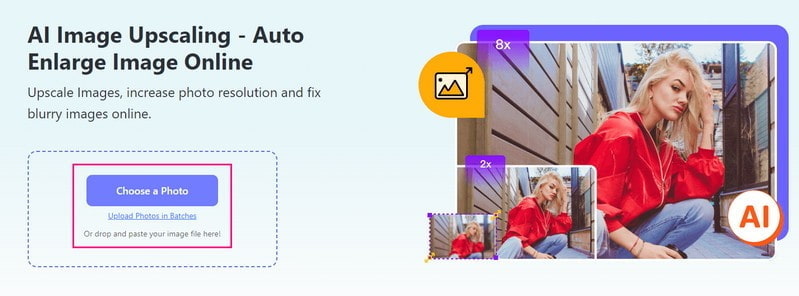
Korak 3AVAide Image Upscaler obavit će posao umjesto vas. Povećat će veličinu i prikazati vašu fotografiju; pričekaj trenutak. Vidjet ćete izvornu sliku u lijevom oknu, a svoju uvećanu sliku u desnom oknu.
Ako želite povećati svoju fotografiju, idite na Povećanje dugme. Odabrati 2×, 4×, 6×, ili 8× kako bi slika bila veća od izvorne veličine. Unatoč veličini, jasnoća i oštrina slike bit će zadržane.
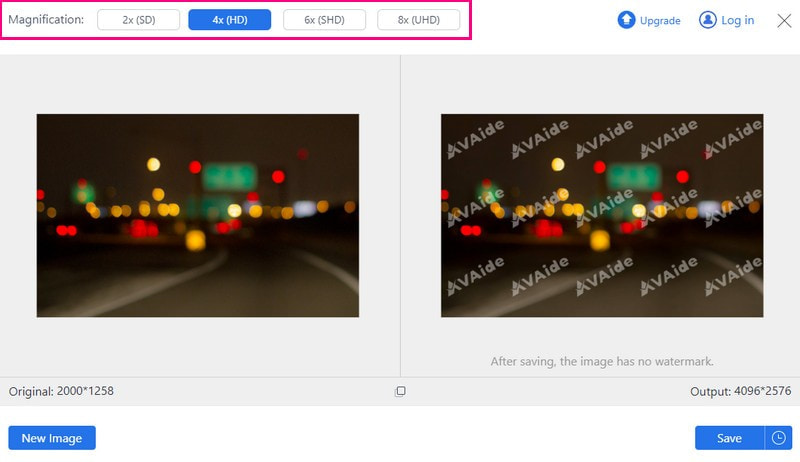
4. korakKada ste zadovoljni, kliknite na Uštedjeti gumb za preuzimanje poboljšane slike bez vodenog žiga na vašem uređaju.

- Pros
- Besplatan je za online korištenje i radi na bilo kojem web pregledniku.
- Nema vodenog žiga dodanog izlazu nezamućene slike.
- Podaci korisnika su sigurni i neće im se pristupati niti će se koristiti.
- Automatski poboljšava kvalitetu fotografije.
- Protiv
- Značajka skupnog prijenosa zahtijeva pretplatu.
2. Picwand
Picwand, mobilna aplikacija, snažan je alat za poboljšanje kvalitete fotografija i popravljanje mutnih slika niske kvalitete brzinom munje. Koristi naprednu umjetnu inteligenciju za brzo uklanjanje zamućenja s vaših fotografija. Ovisno o vašim potrebama, svoje slike možete povećati za 2X, 4X, 6X ili 8X. Povrh toga, nudi brzi postupak povećanja veličine slike kako biste brzo dobili rezultat nezamućene slike. U nastavku pogledajte kako ukloniti zamućenje fotografije na Androidu pomoću Picwanda!
Korak 1Instalirajte Picwand na svoj telefon i otvorite ga.
Korak 2Dodirnite (+) za odabir slike iz vaše galerije.
Korak 3Odaberite koliko želite povećati svoju fotografiju: 2X, 4X, 6X, ili 8X.
Savjeti: 6X i 8X opcije zumiranja zahtijevaju plaćenu pretplatu.
4. korakKliknite na Vrhunski gumb za početak poboljšavanja kvalitete vaše slike. Nakon što je gotovo, pritisnite Spremi sada gumb za preuzimanje nezamućene slike na vaš telefon.
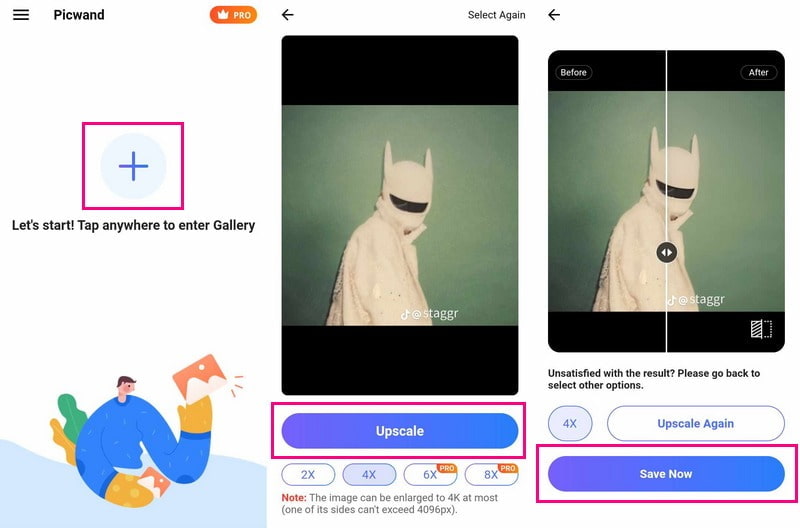
- Pros
- Lako ga je naučiti i koristiti.
- Nudi više opcija za povećanje fotografija.
- Nikakva reklama ne iskače tijekom korištenja.
- Protiv
- Značajka brzog povećanja slike zahtijeva pretplatu.
3. Lightroom Photo & Video Editor
Aplikacija za uklanjanje zamućenja slika na Androidu koja nudi robusne značajke je Lightroom. Ovaj pojačivač vam omogućuje promjenu jasnoće, zrnatosti i teksture pomoću jednostavnih klizača. Nudi značajku krivulja za napredno uređivanje, poput mijenjanja istaknutih dijelova, boja, sjena i srednjih tonova. Međutim, ova aplikacija poboljšava mutne fotografije, no možda će trebati vremena da se nauči njezino sučelje.
Korak 1Potražite aplikaciju i otvorite je.
Korak 2Dodirnite Galerija gumb za prikaz mutne slike koju želite popraviti.
Korak 3Gurnite alatnu traku udesno i dodirnite Detalj opcija.
4. korakVidjet ćete opcije poput Oštrenje, Radius, Detalj, i Maskiranje. Pomičite ove klizače kako biste poboljšali jasnoću svoje fotografije. Ovi klizači pomažu da slika bude transparentnija prilagođavanjem različitih aspekata. Ako fotografija i dalje treba poboljšanja, pokušajte izvršiti dodatne prilagodbe pomoću drugih dostupnih alata.
Korak 5Kada ste zadovoljni promjenama, dodirnite Učitaj gumb za spremanje poboljšane verzije vaše fotografije.
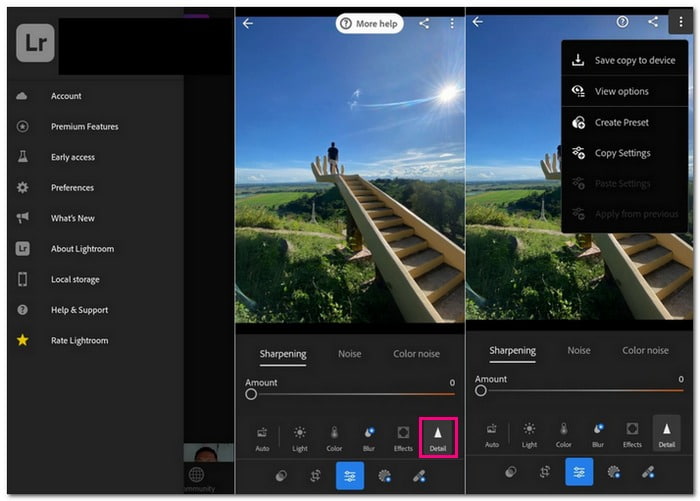
- Pros
- Nudi robusne značajke za poboljšanje i uređivanje fotografija.
- Može besprijekorno sinkronizirati izmjene na različitim uređajima.
- Protiv
- Za neke napredne značajke potrebna je plaćena pretplata.
- Koristi mnogo resursa telefona, što utječe na performanse na starijim uređajima.
4. Remini
Remini nudi mnoge značajke poput filtara za poboljšanje kvalitete fotografija i uklanjanje zamućenja. Preporuča se prvo poništiti zamućenje slike prije unošenja promjena. Ako vaša fotografija izgleda dobro, ali je niske kvalitete, možete je upotrijebiti za povećanje rezolucije. Međutim, ako koristite besplatnu verziju, pripremite se na mnoge dosadne oglase tijekom uređivanja. Evo kako povećati veličinu slike na Androidu pomoću Reminija:
Korak 1Instalirajte Remini i otvorite ga. Dodirnite Poboljšati i donesite svoje fotografije.
Korak 2Dodirnite crvenu kvačicu za početak poboljšanja slika.
Korak 3Neka aplikacija radi svoj posao. Nakon završetka obrade poboljšanu fotografiju spremite na svoj telefon.
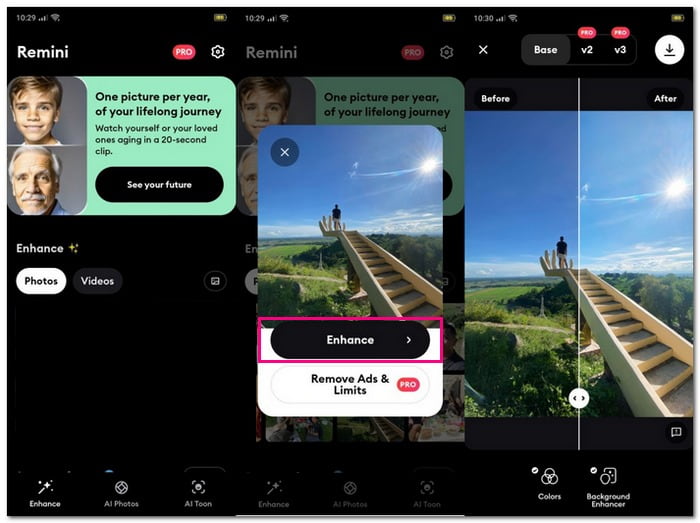
- Pros
- Djeluje učinkovito kao aplikacija za izoštravanje.
- Smanjuje zamućenje i pročišćava detalje.
- Brzo obrađuje fotografije, nudeći brže rezultate.
- Protiv
- Besplatna verzija sadrži reklame.
Dio 2. Često postavljana pitanja o uklanjanju zamućenja slike na Androidu
Ima li Samsung unblur fotografije?
Aplikacija Galaxy Enhance-X uvodi značajku Fix Blur, koja rubove mutnih objekata čini oštrijima. Ova značajka cilja objekte koje kamera pokušava fokusirati, razlikujući ih od ostalih dijelova slike. Međutim, ova značajka nudi dodatne prednosti osim samog oštrenja rubova.
Postoji li besplatna aplikacija za uklanjanje zamućenja slika?
Da, besplatna aplikacija pod nazivom PhotoDirector može vam pomoći da poništite zamućenje slika. Omogućuje razne značajke za poboljšanje kvalitete slike, čineći vaše fotografije preciznijima i oštrijima bez ikakvih troškova.
Kako da isključim zamućenje na svom Samsung telefonu?
Idite na postavke uređaja i potražite postavke rezolucije. Ako pronađete različite opcije razlučivosti, odaberite najveću dostupnu. Ako ne možete pronaći te opcije, vaš uređaj ne dopušta promjenu rezolucije.
Mogu li spriječiti zamućenje tijekom snimanja fotografija na svom Android uređaju?
Kako bi vaše fotografije bile manje mutne, razmislite o korištenju alata kao što su mrežne linije kako bi stvari bile poravnate. Osim toga, držite telefon mirno dok snimate fotografije.
Zašto dobivam mutne slike na Androidu?
Većina Android telefona ima kvalitetu zaslona od oko 720p ili 480p, dok iPhone uređaji imaju oko 1080p rezoluciju. Kada dijelite slike ili videozapise između ovih sustava, kvaliteta bi se mogla smanjiti, pa bi slike izgledale manje i mutno.
Ponekad fotografije ljudi, krajolika, selfieja, pa čak i videozapisa mogu ispasti mutne. Srećom, uz pomoć modernih alata za uređivanje, moguće je riješiti ove probleme zamućenja.
Nadamo se da vas je ovaj vodič naučio kako poništiti zamućivanje fotografije na Androidu. Za dodatnu pomoć pri popravljanju mutnih slika, razmislite o isprobavanju AVAide Image Upscalera. To je praktičan alat dizajniran za poboljšanje i izoštravanje mutnih fotografija, nudeći rješenja za jasnije slike.

Naša AI tehnologija automatski će poboljšati kvalitetu vaših slika, ukloniti šum i popraviti mutne slike na mreži.
POKUŠAJTE SADA



